Aan de slag met BigCommerce



Leer hoe je de BigCommerce integratie in Klaviyo inschakelt, ‘viewed product tracking’ toevoegt en hoe je bevestigt dat alle ‘onsite tracking’ goed werkt voor je webshop.
Wanneer je Klaviyo integreert met BigCommerce, worden je historische e-commerce, klant- en catalogusgegevens gesynchroniseerd met je Klaviyo account. De integratie voegt automatisch Klaviyo’s ‘on-site tracking snippet’ toe aan je BigCommerce winkel, waardoor je Klaviyo inschrijvingsformulieren kunt toevoegen aan je site en kunt bijhouden wanneer je klanten actief zijn op je site. De BigCommerce integratie zet ook een real-time synchronisatie op om toekomstige gegevens vast te leggen.
Als al je BigCommerce gegevens gesynchroniseerd zijn met Klaviyo, kun je een aantal van Klaviyo’s kernfuncties gebruiken, zoals:
- ‘Segments’
Om je beste klanten te targeten; - ‘Flows’
Om berichten te automatiseren van e-commerce gebeurtenissen; - ‘Campaigns’
Om gepersonaliseerde berichten te sturen met klantgegevens en producten uit je catalogus.
Video BigCommerce en Klaviyo
In deze video wordt uitgelegd hoe je Bigcommerce integreert met Klaviyo.
De BigCommerce integratie inschakelen
Er zijn drie manieren om je BigCommerce webshop met Klaviyo te verbinden:
- Via de BigCommerce App Marketplace, waar het platform je vraagt om een Klaviyo account te maken of in te loggen op je bestaande account;
- Via de Klaviyo account setup wizard;
- Via het tabblad ‘Integrations’ in je Klaviyo account.
In dit artikel gebruiken we de derde methode, het tabblad ‘Integrations’.
Hoe je ook integreert, het resultaat is hetzelfde. Als je nog moet integreren met je winkel of als je van e-commerce platform wisselt, volg dan onderstaande stappen om de integratie in te schakelen via het tabblad ‘Integrations’:
- Open je Klaviyo account, de admin voor je BigCommerce winkel en je BigCommerce storefront in aparte tabbladen.
- Klik in Klaviyo in de linkerbenedenhoek op je accountnaam en selecteer vervolgens ‘Integrations’.
- Klik op ‘All Integrations’ en zoek naar BigCommerce. Klik vervolgens op ‘Add Integration’.

- Voer onder ‘Store URL’ het permanente adres van je winkel in. Dit permanente adres is niet hetzelfde als de URL van je winkel waar klanten je winkel bezoeken. Het permanente adres is een speciale URL die BigCommerce gebruikt om je winkel te beheren. - Om dit adres te vinden, ga je naar je BigCommerce admin en navigeer je naar ‘Account Settings’ > ‘Store Details’. Scroll naar beneden om het permanente adres voor je winkel te vinden (‘Permanent Address’).
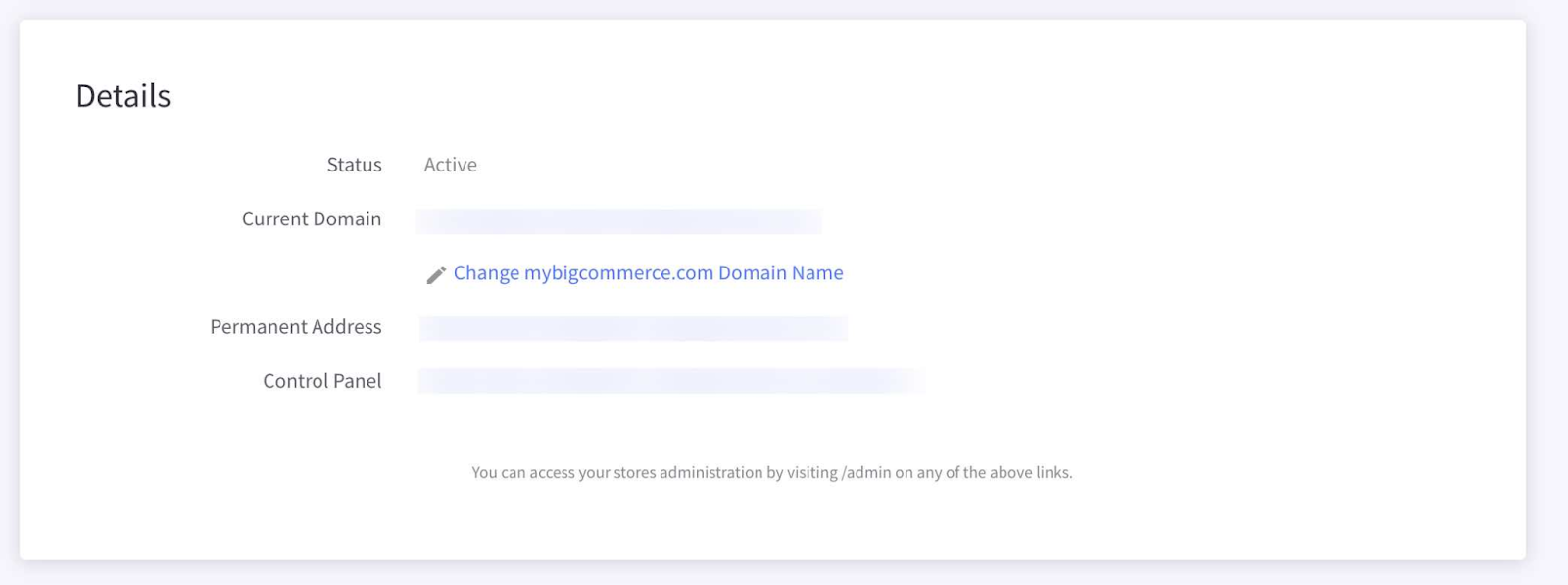
5. Vink het vakje aan om automatisch Klaviyo on-site javascript toe te voegen. Dit maakt ‘onsite tracking’ en formulieren (‘forms’) mogelijk.
6. Als je vervolgens e-mailabonnees wilt verzamelen bij het afrekenen, vink je ‘Collect email subscribers’ aan. Dit zal contacten inschrijven die zich aanmelden tijdens het afrekenen of die zich inschrijven via het ‘BigCommerce footer formulier’. Kies in het dropdown menu welke Klaviyo lijst je wilt toevoegen. Je kunt ook een nieuwe lijst aanmaken.
7. Om SMS abonnees te verzamelen die zich via BigCommerce aanmelden, vink je de instelling ‘Collect SMS subscribers’ aan. Maar voordat je deze instelling kunt inschakelen, moet je eerst SMS instellen voor je Klaviyo account.
8. Als je SMS abonnees verzamelt bij het afrekenen, kies dan de lijst waaraan je ze wilt toevoegen uit het dropdown menu. Je wordt ook gevraagd om links naar je servicevoorwaarden en privacybeleid op te nemen en een codefragment naar je BigCommerce ‘check out’ bestand te kopiëren. Volg Klaviyo’s gids ‘collecting SMS consent at checkout with BigCommerce’ om te zien hoe je dit doet.
9. Klik op ‘Connect to BigCommerce’ en bevestig de integratie.
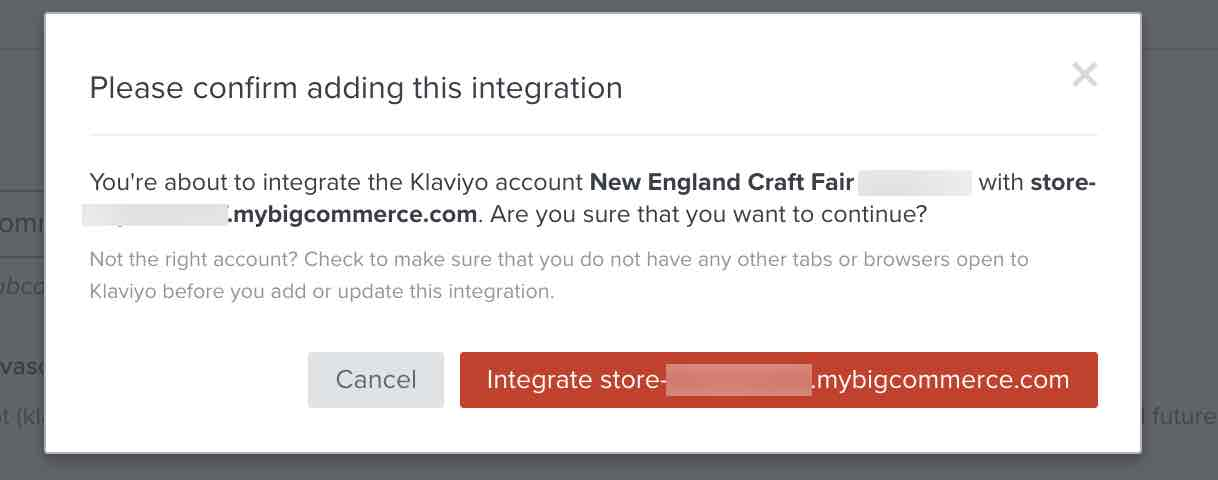
10. Klik om je winkel te integreren, wat je vervolgens naar de Klaviyo app in de BigCommerce App Marketplace brengt.
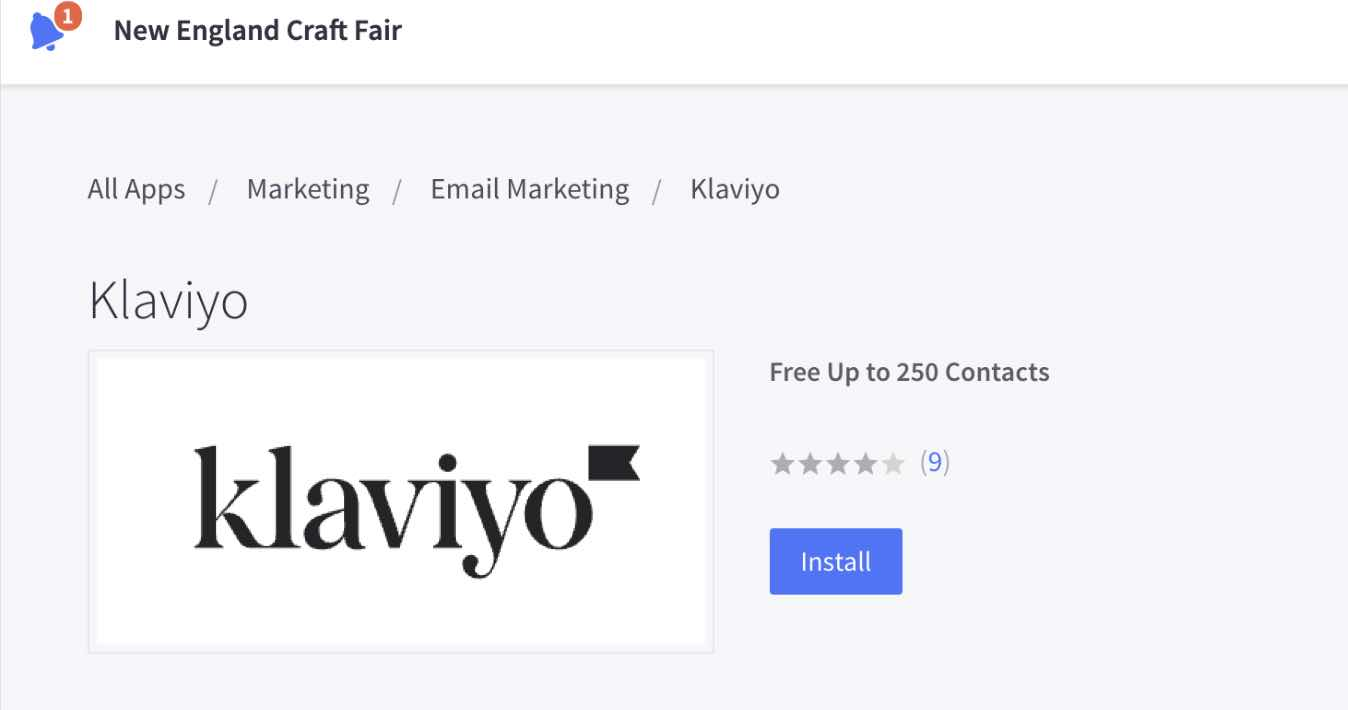
11. Klik op ‘Install’ en bekijk de vermelde voorwaarden voordat je bevestigt.
12. Klik op ‘Confirm’. Je Klaviyo account wordt geopend in je BigCommerce admin venster. Een groene ‘succes callout’ bevestigt dat de synchronisatie is gestart. Vervolgens beginnen binnen enkele minuten je gegevens te synchroniseren met Klaviyo.
Heb je alle stappen doorlopen? Dan heb je met succes de BigCommerce integratie ingeschakeld.
Bevestig ‘onsite tracking’ installatie
Als je integreert met BigCommerce, wordt er automatisch een Klaviyo.js bestand dat onsite tracking mogelijk maakt, geïnstalleerd in je BigCommerce winkel zodra je de relevante instelling aanvinkt. Klaviyo voert namelijk twee taken uit:
- Klaviyo stelt je in staat om vanuit je Klaviyo account inschrijfformulieren aan je site toe te voegen.
- Klaviyo voegt ‘Active on Site tracking’ toe waarmee je kunt volgen wanneer je klanten jouw webshop bezoeken.
Verder hoef je niets te doen, maar je kunt wel controleren of Klaviyo.js correct werkt. Dit doe als volgt:
- Klik in je Klaviyo account op je accountnaam en selecteer ‘Integrations’.
- Klik vervolgens in de rechterbovenhoek op ‘Setup Web Tracking’. Je hebt hier al de eerste stap voltooid bij de integratie. De tweede stap doorlopen we in de volgende sectie ‘Viewed Product’ tracking.
- Ga nu naar de derde stap en voer de URL van je winkel in het vakje in. Klik daarna op ‘Next’.
- Klik op de gegenereerde link om jezelf naar jouw winkel om te leiden.

5. Controleer als je terug bent in Klaviyo via de ‘success button’ of er gegevens zijn ontvangen. Dit betekent namelijk dat webtracking succesvol werkt.
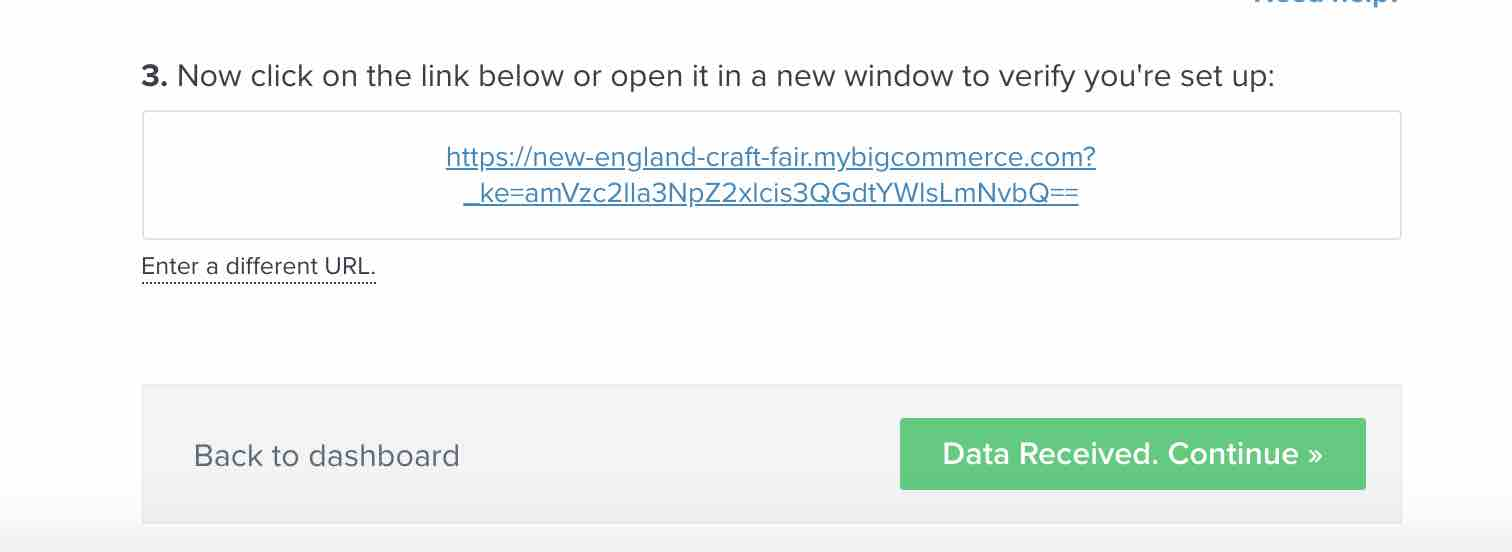
6. Klik op de groene ‘success button’ om terug te gaan naar het Klaviyo dashboard.
‘Viewed Product’ tracking toevoegen
Met ‘Viewed Product’ tracking kun je bijhouden wanneer klanten je producten bekijken. Om dit in te schakelen, moet je een codefragment voor ‘Viewed Product’ toevoegen aan je ‘BigCommerce Theme’ bestand.
‘Viewed Product’ tracking is noodzakelijk voor het bouwen van flows, zoals een browse abandonment flow. Hierover kun je meer leren in het artikel ‘Creating a Browse Abandonment Flow’.
- Klik linksonder in je Klaviyo account op je accountnaam en selecteer ‘Integrations’.
- Klik in de rechterbovenhoek op ‘Setup Web Tracking’. Je hebt de eerste stap bij de integratie al voltooid.
- Kopieer de ‘Viewed Product’ snippet uit de tweede stap.
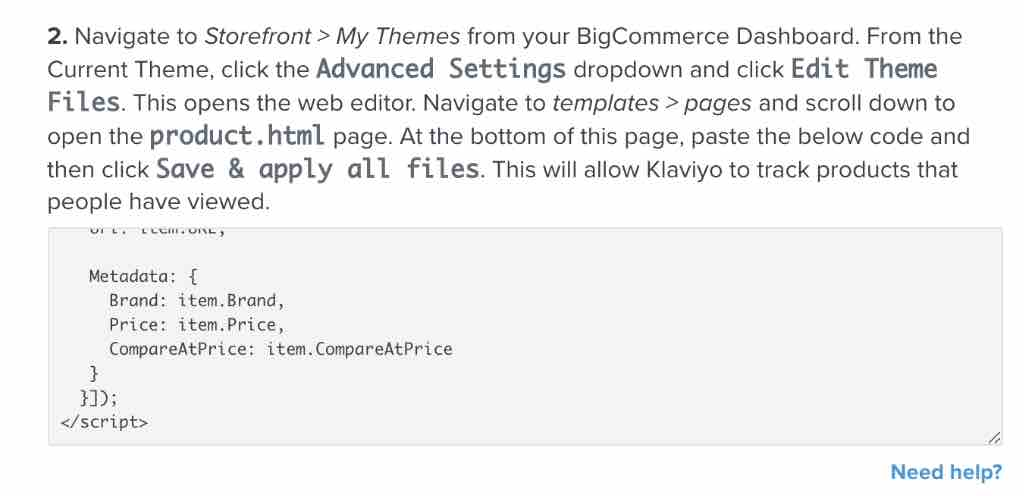
4. Vervolgens plak je de ‘Viewed Product’ code snippet in je BigCommerce themabestand. Log in een nieuw tabblad in op je BigCommerce dashboard en navigeer naar ‘Storefront’ > ‘My Themes’.
5. Klik binnen ‘Current Theme’ op het keuzemenu ‘Advanced Settings’ en klik op ‘Edit Theme Files’. Als je met een ‘default theme’ werkt, verschijnt de optie om themabestanden te bewerken niet. Maak daarom eerst een kopie van het thema en maak dan je bewerkingen in de kopie. Alle bewerkingen die je maakt, gelden alleen voor het thema dat je bewerkt. Let op: als je in de toekomst je thema aanpast, moet je ‘Viewed Product’ tracking installeren in je nieuwe thema.

- Navigeer in de editor naar ‘Templates’ > ‘Pages’, scroll naar beneden en klik om de product.html pagina te openen.
- Plak onderaan deze pagina de ‘Viewed Product’ snippet. Klik vervolgens op ‘Save all files’.
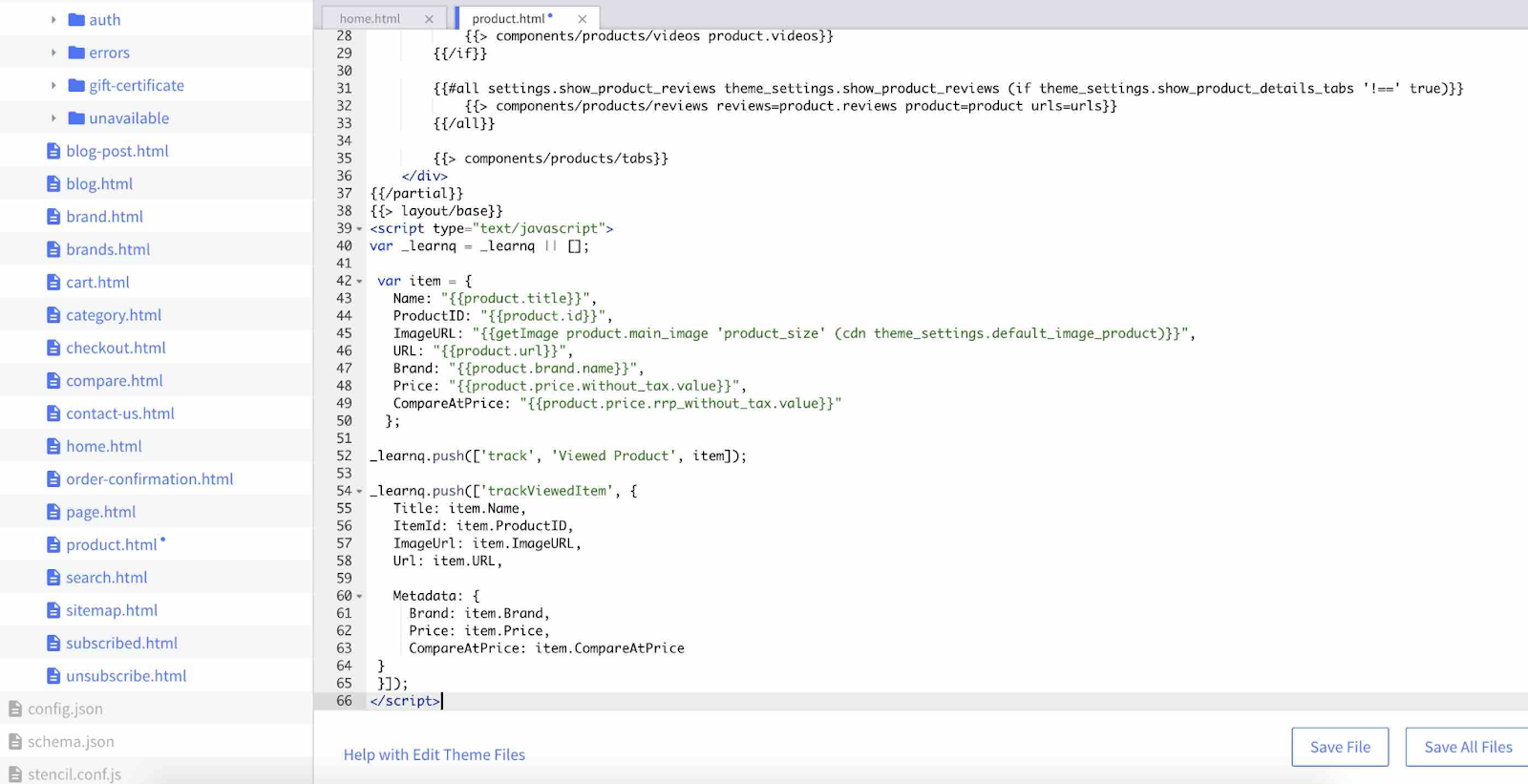
Je hebt nu ‘Viewed Product’ tracking ingeschakeld op al je productpagina’s.
Met Klaviyo gesynchroniseerde data
The BigCommerce integratie synchroniseert met Klaviyo in real-time.
Nadat je BigCommerce hebt ingeschakeld, wordt de volgende informatie over je klanten gesynchroniseerd:
- Verkoop- en ordergegevens, waaronder welke producten er zijn gekocht, productafbeeldingen, prijs en hoeveelheid.
- Klantinformatie inclusief voornaam, achternaam en hoe klanten jouw winkel hebben gevonden.
Locatie-informatie wordt alleen met Klaviyo gesynchroniseerd als de klant een bestelling heeft geplaatst.
- Voltooide bestellingen, terugbetalingen en geannuleerde ordergegevens.
- Wanneer mensen je website bezoeken en welke producten en collecties ze bekijken.
Zo bekijk je BigCommerce evenementgegevens in je Klaviyo account:
- Klik op het ‘Analytics’ dropdown menu en selecteer ‘Metrics’.
- Selecteer BigCommerce in het keuzemenu rechtsboven om alle BigCommerce evenementen weer te geven. BigCommerce evenementen zijn gekoppeld aan het BigCommerce pictogram.
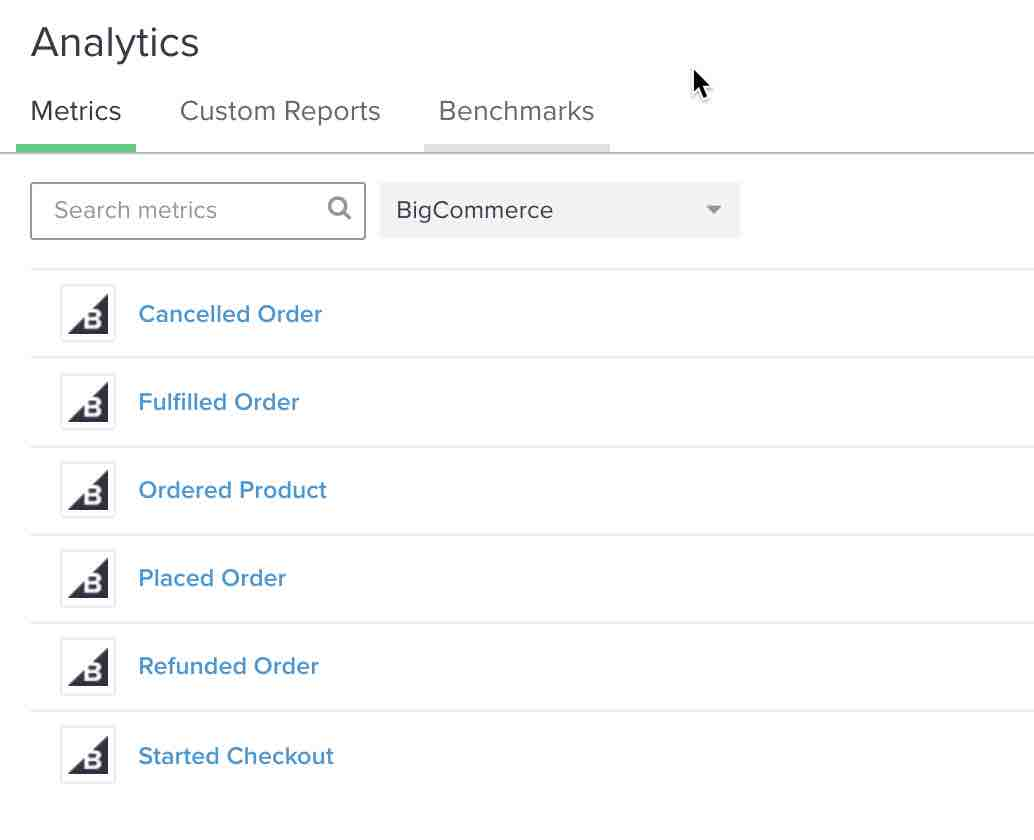
3. Lees hier meer over je BigCommerce data voor een volledig overzicht van alle soorten gegevens en specifieke events die met Klaviyo worden gesynchroniseerd.
Klaviyo beperkt het aantal unieke statistieken dat je kunt aanmaken tot 200. Wanneer je deze drempel nadert, word je gewaarschuwd via een melding in je account. Ook wordt er een e-mail gestuurd naar de accounteigenaar.
Resultaat
Je hebt succesvol de BigCommerce integratie ingeschakeld, bevestigd dat de onsite tracking goed werkt en ‘Viewed Product’ tracking toegevoegd aan je winkel.
Volgende stappen
Gefeliciteerd met de installatie! Nu de integratie werkt, is het tijd om de kernfuncties van Klaviyo toe te voegen. Zo kun je namelijk geld verdienen en je bedrijf laten groeien.
Nadat je de items in onderstaande serie voltooid, ben je helemaal klaar om het meeste uit de functies van Klaviyo te halen.
- Stel je ‘welcome series flow’ in.
- Stel je ‘abandoned cart flow’ in.
- Voeg een Klaviyo inschrijvingsformulier toe aan je site. Klaviyo heeft ook go-to opties voor het gebruik van bestaande formulieren of van formulier providers van derden. Desondanks raden we aan om Klaviyo formulieren te gebruiken omdat deze gratis zijn. Ook kun je met Klaviyo formulieren richten op belangrijke Klaviyo segmenten.
- Maak je kernsegmenten aan (‘Engaged’, ‘Unengaged’, ‘VIP’).
- Verstuur je eerste campagne.
Hulp nodig met de integratie tussen Klaviyo en BigCommerce? Wij kunnen je helpen! Neem hier contact met ons op.
Dit artikel is vertaald van het Engels naar het Nederlands. Kijk voor het origineel op deze pagina.
%20(1).png)




